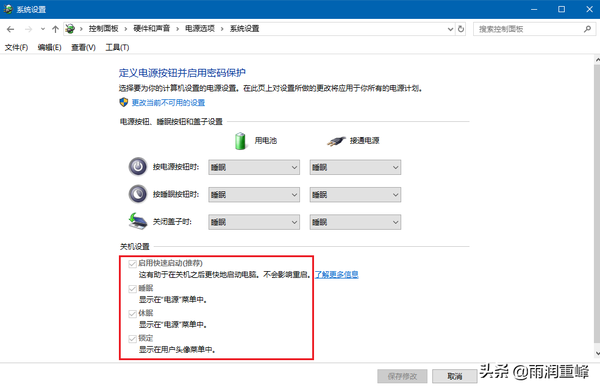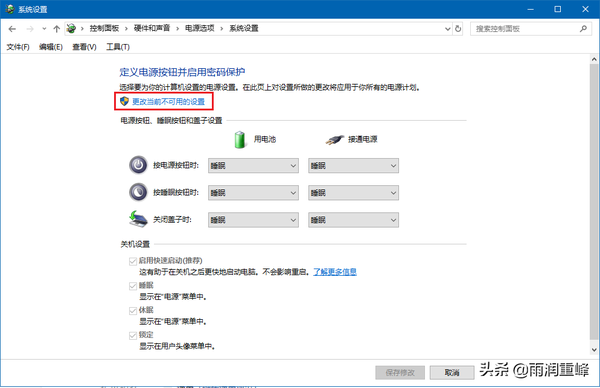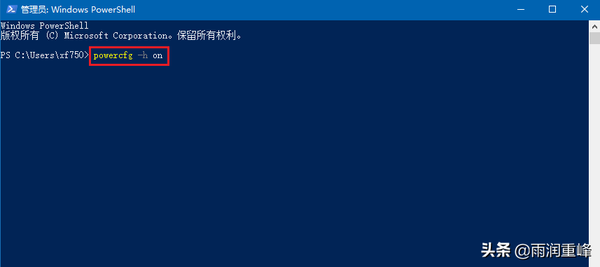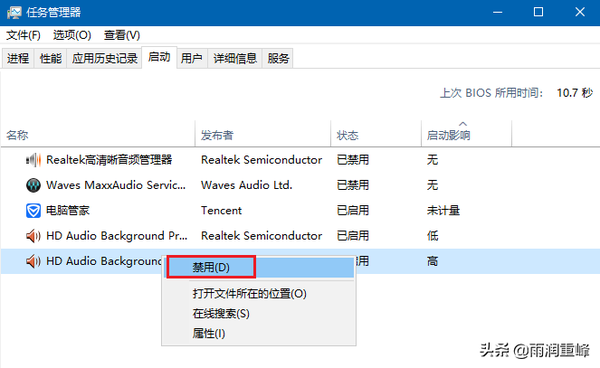如何提升电脑开机速度(win10提高开机速度的方法)
微软的Windows10发布以来,用户一直褒贬不一。可有一点我们必须得承认,win10的启动速度确实比win7要快一点,尤其是在加装了固态硬盘的情况之下。但是我们自己动动手设置,不借助于那些所谓的优化软件的话,系统还是可以更快的。
提倡自己动手的原因,是因为那类软件在优化系统的同时,本身也是一种资源占用,严重的甚至会和系统自带安全软件发生冲突,导致系统运行缓慢。下面介绍手动设置加快开机速度的方法:
一、在控制面板里启用快速启动
win10后几个版本里的快速启动默认是开启的,你可以查看一下,按组合键[win x]打开系统超级菜单-电源选项-点击右侧的“其他电源设置”-点击左侧的“选择电源按钮的功能”-查看“启用快速启动”的状态。
正常为启用快速启动的情况下如上图是灰色的,需要注意的是,win10的快速启动是基于休眠功能的,有点电脑为了节省资源占用,休眠功能没有开启,需要打开它,我们可以点击上方“”更改当前不可用的设置“,然后把”休眠“勾选即可。(其它选项要勾选都如此操作)
有的系统“休眠”功能已关闭,需要以管理员身份运行命令提示符,运行命令:“powercfg -h on”即开启休眠功能,关闭休眠则运行“powercfg -h off”。
二、增加启动引导处理器数量
win10默认的引导由处理器单核完成,我们可以增加处理器工作的核心数量来加快开机速度,方法是按组合键[win R]打开“运行”-输入“msconfig”-打开的系统配置窗口中切换到“引导”标签页-点击“高级选项”打开“引导高级选项”-点选“处理器个数”,并加大数字。一般你的处理器为四核心最大数学就是“4”,八核心最大就是“8”。
三、任务管理器里禁用没必要的启动项
启动项过多是拖慢系统开机速度的重要原因之一,很多的软件安装完之后都会自动设置为开机启动,这就造成了一开机竞相启动,抢占资源的局面,结果是开机速度缓慢无比,所以要禁用非必要的启动项,尤其是对系统启动影响高的启动项,以此来加快系统启动速度。
打开任务管理器-启动-列表里面没有必要的启动项上鼠标右键菜单-设置为“禁用”。
手动设置以后,你会发现你的电脑开机速度又快了许多,在以后的使用中,安装软件时注意禁止它开机自启,保持良好的使用习惯,及时清理垃圾,你的电脑就会轻快的运行。
如果你喜欢了解windows的应用知识,那不妨请关注本头条号,方便共同学习和探讨。如果你觉得这篇文章能对朋友们有所帮助,请转发给需要的人。如果您有更好的应用技巧或对这篇文章有疑问,请留言讨论。